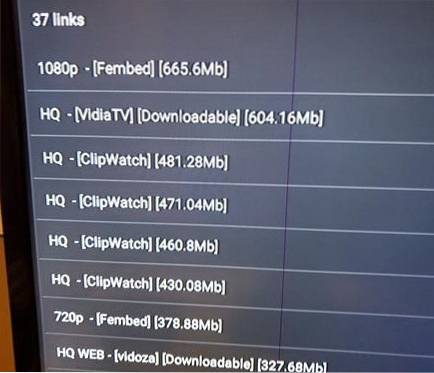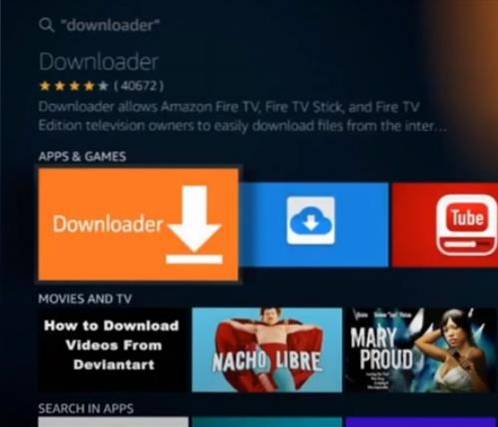L'utilizzo di un vecchio router per estendere un segnale wireless è un modo economico per costruire una rete wireless migliore.
I vecchi router possono essere utilizzati come punto di accesso o estensore WiFi eseguendo un cavo Ethernet e modificando alcune impostazioni.
Questo può essere utilizzato in molte situazioni, dall'estendere il wireless a un garage o potenziare il wireless in una stanza con un segnale WiFi scadente.
La difficoltà per farlo è da bassa a media. Se hai già configurato un router e hai effettuato l'accesso alle sue impostazioni con un computer per modificare una password wireless, probabilmente non avrai problemi a configurare un vecchio router per estendere la rete WiFi.
Cose necessarie per configurare un router come estensore WiFi o punto di accesso
- Secondo router
- Cavo Ethernet per l'installazione
- Il cavo Ethernet va dal router principale all'extender / router AP
- Laptop o PC per accedere al router
- Password del nome utente del router (può essere impostata come predefinita)
Qualsiasi vecchio router funzionerà anche con router costruiti 10-15 anni fa. Ovviamente, più nuovo è il router, meglio è poiché la tecnologia wireless è migliorata nel corso degli anni.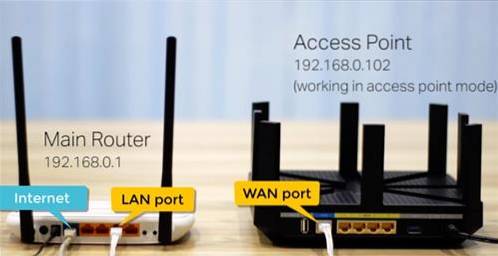
Tieni presente che ogni router avrà le proprie opzioni e la propria schermata di configurazione, incluse le password di accesso.
Anche se la schermata del menu di configurazione sarà diversa, quasi tutti avranno le opzioni di base per usarlo come Extender / AP wireless.
La spiegazione di questi passaggi insieme agli screenshot sono di seguito per esempi più dettagliati.
Come trasformare un vecchio router in un estensore di portata WiFi o un punto di accesso (panoramica rapida)
- Accedi al router
- Disabilita DHCP
- Cambia la sottorete dell'indirizzo IP in numero univoco (solo l'ultimo numero)
- Collegare un cavo Ethernet dal router principale alla porta LAN del router AP / extender
Passaggi per trasformare un vecchio router in un estensore di portata wireless o un punto di accesso
- Se non si dispone del nome utente / password, ripristinare le impostazioni di fabbrica del router.
- Collega il router a un laptop o PC con un cavo Ethernet.
- Accedi al router con l'indirizzo IP su cui si trova.
- Accedi al router con un browser come Chrome o Firefox.
- Sarà necessario inserire il nome utente e la password del router.
- Accedi alle impostazioni wireless e configura un SSID e una password per il WiFi.
- L'impostazione più importante per il router è Disattiva DHCP.
- Dagli un indirizzo IP univoco modificando l'ultimo sottoinsieme con un numero più alto.
- L'ultimo passaggio consiste nel posizionare il router dove è necessario e collegare un cavo Ethernet ad esso.
Questo non è necessario se conosci già il nome utente / password del router altrimenti sarà necessario un ripristino delle impostazioni di fabbrica.
I router hanno un piccolo foro di spillo situato da qualche parte che, se premuto per 2-5 secondi, lo ripristina in fabbrica.
È possibile utilizzare una graffetta per inserirla nel foro e premere il pulsante.

Disattiva tutte le altre connessioni Internet per assicurarti di accedere al router corretto
A volte l'indirizzo IP si trova nella parte inferiore del router, altrimenti può essere trovato utilizzando una finestra del prompt dei comandi.
Fare clic sull'icona della finestra sul computer e digitare CMD e premere il tasto Invio.
Apparirà una finestra del prompt dei comandi. Nella casella digita ipconfig
Abbiamo bisogno del router IP gateway predefinito indirizzo per accedere ad esso. Qui l'IP del gateway predefinito è 192.168.1.1
Apri un browser qualsiasi e nella casella URL in alto digita l'indirizzo IP del router.
Se non si dispone di nome utente e password, è sufficiente eseguire una ricerca su Google del nome e del modello del router per il nome utente / password predefiniti.
Nome utente / password comuni sono admin / nessuna password o admin / admin.

Ricorda, ogni router avrà un sistema di menu unico ma le opzioni saranno lì da qualche parte.
Assegna un nuovo nome di trasmissione SSID facile da ricordare. Questo è ciò che vedrà un dispositivo wireless durante la ricerca del WiFi.
Imposta la password wireless.
Questa impostazione si trova in genere in Impostazioni avanzate e LAN.
Disattiva DHCP. 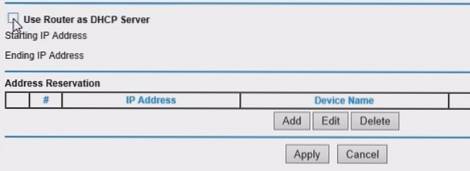
Non vogliamo che il vecchio router assegni gli indirizzi IP poiché il router principale lo farà. Vogliamo semplicemente che funga da punto di accesso.
Ad esempio, qui l'indirizzo IP è stato modificato da 192.168.1.1 a 192.168.1.220
I primi tre sottoinsiemi rimarranno gli stessi e dovrebbero corrispondere al router principale, modificare solo l'ultimo sottoinsieme con un numero alto.

Assicurati di collegare solo il cavo Ethernet alle porte LAN su entrambi i router.
Sommario
Utilizzare un vecchio router per estendere la tua attuale rete WiFi non è un compito difficile.
Se non hai mai configurato un router prima di acquistare un range extender wireless, potrebbe essere un'opzione migliore.
Sono disponibili molti buoni estensori di portata wireless a basso costo.
Wireless Range Extender su Amazon
TP-Link | Estensore di portata WiFi N300 | Fino a 300 Mbps | WiFi Extender, Ripetitore, Amplificatore di segnale WiFi, Punto di accesso | Configurazione semplice | Antenne esterne e amplificatore Internet dal design compatto (TL-WA855RE)
 ComputersHowto
ComputersHowto